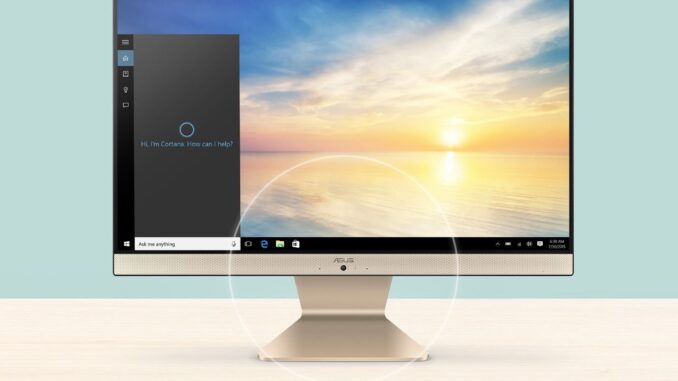
Mình sẽ giới thiệu đến các bạn ứng dụng khóa màn hình máy tính an toàn và bảo mật đó là Smart PC Locker Pro. Nó là một ứng dụng khóa màn hình máy tính để tránh sự xâm nhập không mong muốn và bảo vệ dữ liệu quan trọng trong máy tính của bạn. Thông thường khi bạn đang làm việc trên máy tính, bạn đang bận việc gì đó và sẽ quay lại sau ít phút nữa, để tránh mất dữ liệu và không muốn người ngoài làm ảnh hưởng đến quá trình làm việc, bạn sẽ nhấn tổ hợp phím Windows + L để khóa màn hình.
Nhưng điều này không thực sự an toàn vì dữ liệu có thể bị thay đổi, đánh cắp bằng nhiều phương thức khác nhau. Sử dụng Smart PC Locker Pro để khóa màn hình máy tính và bảo vệ dữ liệu của bạn.
Sử dụng phần mềm Smart PC Locker Pro để khóa màn hình
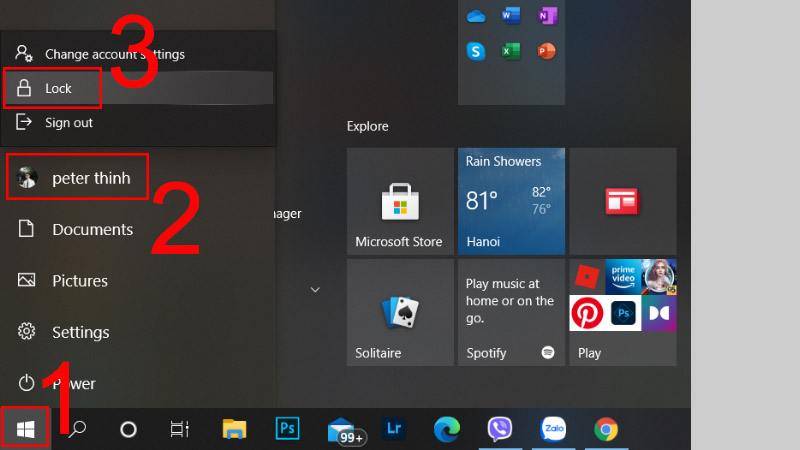
Bước 1: Tải Smart PC Locker Pro phiên bản mới nhất về cài đặt trên máy tính. Giải nén và chạy phần mềm, tại tùy chọn Locker bạn điền mật khẩu sau đó nhấn Save để lưu lại.
Bước 2: Thiết lập các tùy chọn, từ giao diện chính chương trình bạn nhấn Setting. Tại đây, bạn thiết lập các tùy chọn như:
- Auto-lock system after: Tự động khóa màn hình sau khoảng thời gian xác định.
- Power off minitor once locked after: Chỉnh 1 khoảng thời gian nào đó màn hình sẽ khóa.
- Để thay đổi hình nền, bạn nhìn mục cuối cùng tích vào User custom Wallpaper. Sau đó chọn hình nền.
Bước 3: Sau khi thiết lập xong nhấn Locker để khóa màn hình máy tính
Trên đây, chúng tôi vừa hướng dẫn các bạn thực hiện các thao tác khóa máy tính bằng phần mềm Smart PC Locker Pro, nhờ đó bạn có thể dễ dàng khóa màn hình máy tính khi không ngồi trên máy để bảo vệ các dữ liệu đang thao tác trên máy bởi người dùng khác. Ngoài ra bạn có thể tham khảo cách Khóa Windows 7 theo giao diện Windows 8, Sử dụng Nircmd để khóa và tắt màn hình…
Cài đặt khóa màn hình với Windows 10
Nếu laptop mà acsc bạn đang dùng sử dụng hệ điều hành Windows 10. Bạn có nhu cầu cài đặt khóa máy tính. Các bạn có thể thực hiện lần lượt theo các bước sau:
Bước 1: Trong hộp thoại Run, bạn gõ control desk.cpl,,@screensaver. Để có thể mở hộp thoại cài đặt chế độ màn hình. Hoặc bạn có thể lựa chọn một phương thức khác. Cũng để mở hộp thoại cài đặt là nhấn chọn Settings app. Tiếp tục nhấn chọn Personalization và cuối cùng là chọn Screen saver settings.
Bước 2: Khi hộp thoại được mở, bạn chọn thời gian máy tự động khóa (thường sẽ cài đặt là 1 phút); tick chọn vào ô On resume; display logon screen và cuối cùng là nhấn OK. Để hoàn thành cài đặt tự động khóa màn hình máy tính.
Cài đặt mật khẩu đối với Windows 8
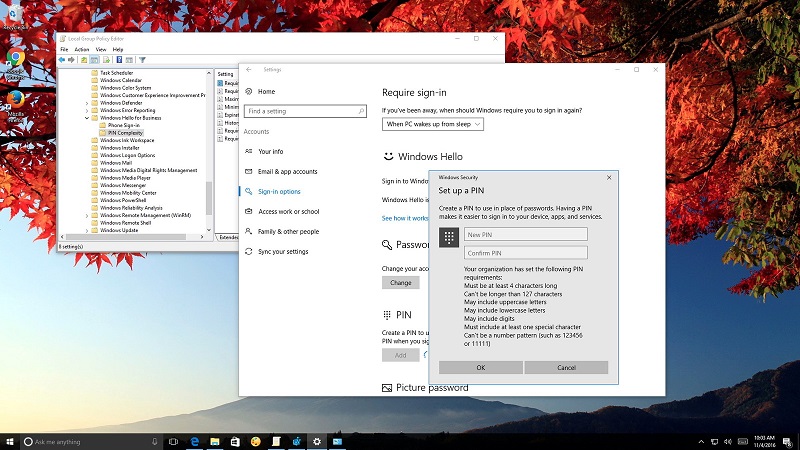
Cũng như laptop sử dụng hệ điều hành Windows 7; đối với laptop sử dụng hệ điều hành Windows 8/ 8.1 cũng có cách khóa màn hình máy tính đơn giản ngoài cách dùng phím tắt. Bạn có thể thực hiện theo các bước sau:
Bước 1: Bạn mở thanh tìm kiếm rồi gõ tìm cụm từ system và nhấn chọn Settings.
Bước 2: Bạn tiếp tục nhấn chọn Lock the computer when I leave it alone for a period of time.
Bước 3: Khi bạn hoàn thành thao tác ở bước 1 và bước 2 sẽ thấy xuất hiện hộp thoại. Tại đây, bạn nhìn thấy mục Screen saver. Bạn lựa chọn loại trình bảo vệ màn hình và nhấn OK là thiết lập đã hoàn thành. Lưu ý: Dù cách này vẫn có thể giúp khóa màn hình máy tính của bạn trong một khoảng thời gian; nhưng nó sẽ không yêu cầu mật khẩu và cách này thường được sử dụng để khóa màn hình desktop.
Hy vọng những thông tin trên đây của bài viết mà chúng tôi đã chia sẻ mong răng sẽ mang đến cho bạn những trải ghiệm tuyệt vời.

Để lại một phản hồi